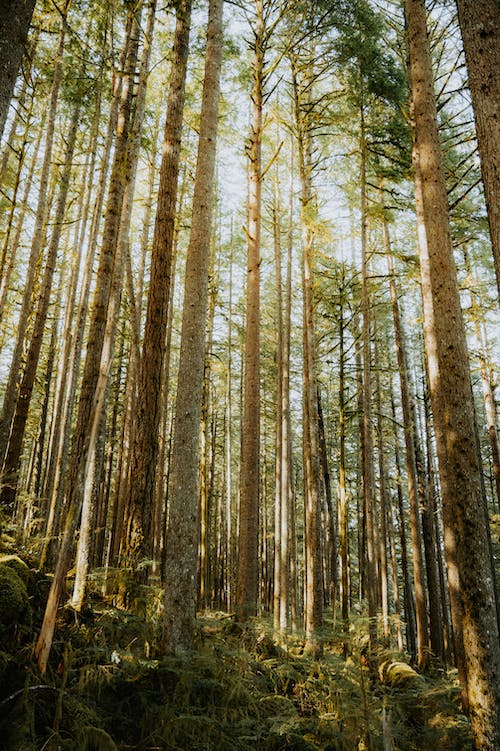电脑热键冲突是烦恼?告别问题,轻松解决!
告别问题,轻松解决!
电脑热键冲突是许多用户最头痛的问题之一。当你使用快捷键时,经常会遇到几个键同时按下的情况,导致按键无效或者触发其他功能。这不仅影响了工作效率,还使人感到非常烦恼。然而,不必担心,本文将为您介绍几种简单却有效的方法,帮助您解决电脑热键冲突问题。
方法一:修改系统默认热键
首先,您可以尝试修改操作系统的默认热键设置。不同的操作系统有不同的方法,但通常您可以在控制面板或设置菜单中找到相关选项。通过将冲突的热键修改为其他键组合,例如Ctrl+Alt+键或Win+键,可以避免冲突问题的发生。
方法二:修改应用程序热键设置
有些应用程序允许自定义快捷键设置。在使用过程中,您可以查看应用程序的设置选项,搜索热键设置,并修改冲突的快捷键。通过将热键设置为您自定义的组合,您可以消除快捷键冲突并提高工作效率。
方法三:使用第三方工具
如果您不愿去修改系统或应用程序的设置,还有一种更简单的方法,那就是使用第三方工具来解决热键冲突问题。有许多免费或付费的工具可供选择,例如AutoHotkey、KeyTweak等。这些工具允许您重新映射键盘上的任意键,以避免热键冲突。您可以根据自己的需要,将键盘上的一个键映射到其他功能或热键,从而解决冲突问题。
方法四:禁用冲突的快捷键
还有一种解决办法是禁用冲突的快捷键。在某些情况下,您可能并不常用某个快捷键,或者您可以通过其他方法实现相同的功能。在这种情况下,您可以尝试禁用冲突的快捷键,以避免按下时触发其他功能。您可以通过修改注册表、应用程序设置或使用第三方工具来禁用这些热键。
方法五:创建自定义宏
最后,如果您需要使用大量的自定义快捷键,并且热键冲突问题频繁发生,您可以考虑创建自定义宏。宏是一系列指令的集合,可以模拟按下一系列键盘按键和鼠标点击。通过创建自定义宏,您可以将一组按键映射到单个按键,从而避免热键冲突问题。有许多宏录制和编辑软件可供选择,例如AutoHotkey、Macro Recorder等。
总之,电脑热键冲突可能令人烦恼,但通过采取适当的解决方法,您可以轻松解决这个问题。您可以尝试修改系统默认热键、应用程序热键设置,使用第三方工具,禁用冲突的快捷键或创建自定义宏。选择适合您的方法,并根据您的需要进行配置。通过克服热键冲突问题,您将大大提高工作效率,并更轻松地操作您的电脑。